产品型号:ASUS S340MC
系统版本:Windows 10
这是由于一般电脑的网络设备有一个电源属性设置, 默认都是允许计算机关闭此设备以节约电源, 将该默认选项关闭即可, 具体操作如下:
1、在电脑桌面中, 鼠标右击右下方的网络图标, 选择“打开网络和Internet设置”, 选择“以太网”并点击进入 。

文章插图
2、再点击“更改高级共享设置”, 在弹窗中勾选“启用网络发现”, 点击下方保存更改 。
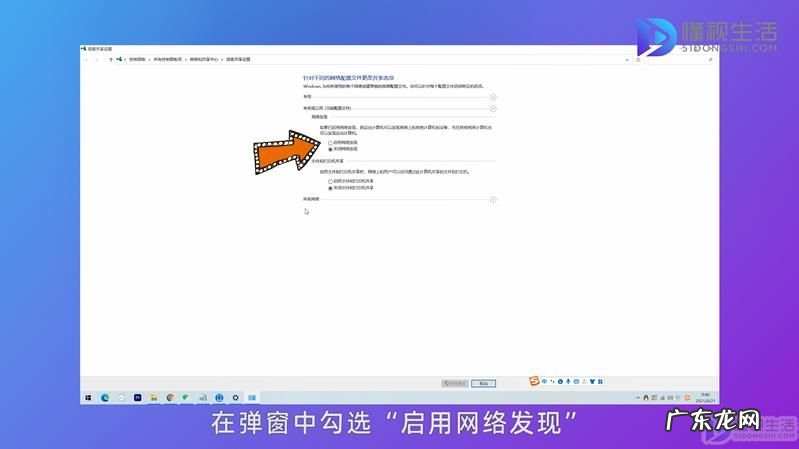
文章插图
3、然后点击“更改适配器选项”, 鼠标右击已经连接好的网络, 点击“属性” 。
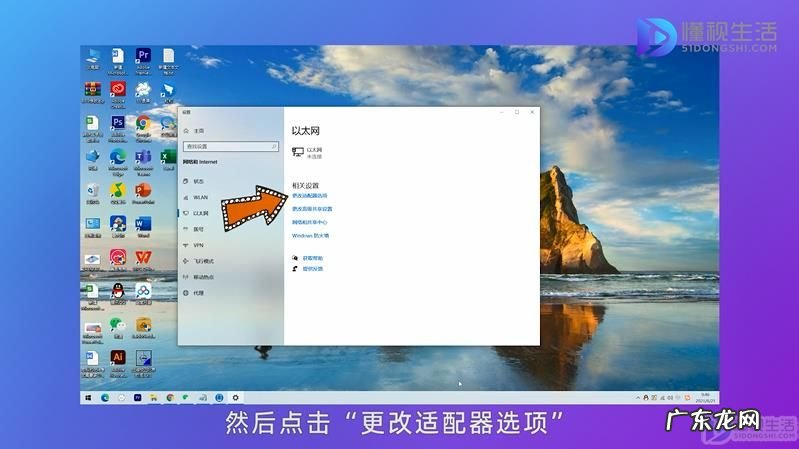
文章插图
4、在弹窗中点击“配置”, 选择“电源管理”, 将“允许计算机关闭此设备以节约电源”取消勾选, 点击确定即可 。
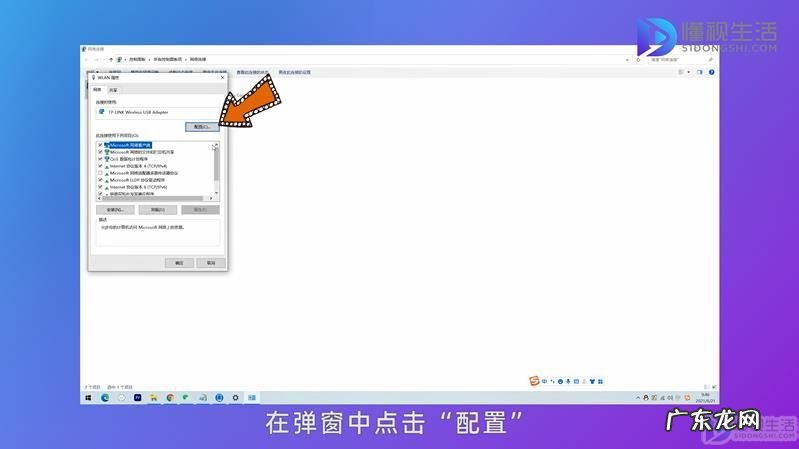
文章插图
总结
1、在电脑桌面中, 鼠标右击右下方的网络图标, 选择“打开网络和Internet设置”, 选择“以太网”并点击进入 。
2、再点击“更改高级共享设置”, 在弹窗中勾选“启用网络发现”, 点击下方保存更改 。
3、然后点击“更改适配器选项”, 鼠标右击已经连接好的网络, 点击“属性” 。
4、在弹窗中点击“配置”, 选择“电源管理”, 将“允许计算机关闭此设备以节约电源”取消勾选, 点击确定即可 。
【win10睡眠模式不断网? win10休眠就断网然后连不上】
- win10需要保持更新吗? win10电脑老是提醒更新重启
- 小狗必须一个优良的睡眠质量自然环境
- 小狗睡眠质量有什么特点
- 为什么白天困晚上精神 改善睡眠质量
- 抖音小店的无货源模式容易赚钱吗?无货源电商靠谱吗?
- 山西省大同市首家企业“9810”模式日本海外仓备案成功
- 剧本杀背后的商业模式有哪些?
- BOSS直聘三季报超预期:中小企业普惠模式带来强劲韧性
- 中国茶叶,不需要立顿模式?
- 微信如何恢复扬声器模式
特别声明:本站内容均来自网友提供或互联网,仅供参考,请勿用于商业和其他非法用途。如果侵犯了您的权益请与我们联系,我们将在24小时内删除。
